Adicionar a aplicação Power BI ao Microsoft Teams
Este artigo descreve como você pode instalar, fixar e interagir com o Power BI diretamente no Microsoft Teams. O aplicativo pessoal do Power BI traz toda a experiência básica de serviço do Power BI para o Microsoft Teams.
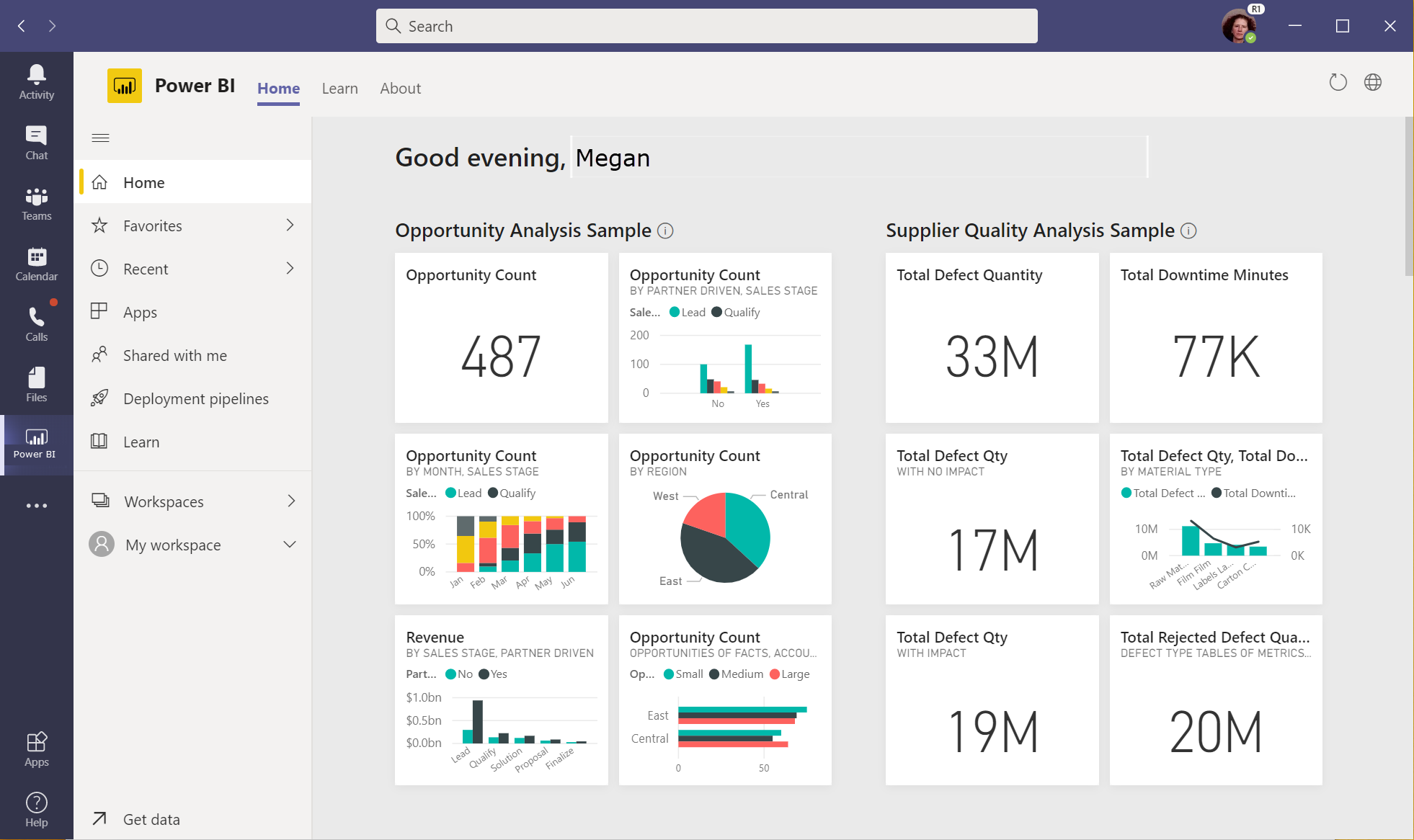
Com a aplicação Power BI no Microsoft Teams, pode colaborar com o Power BI no Teams. A aplicação é a sua experiência pessoal do Power BI. É como se o serviço do Power BI vivesse dentro do Microsoft Teams. Depois de instalá-lo, você pode fazer quase tudo no Microsoft Teams que pode fazer no serviço do Power BI.
- Crie, visualize e edite painéis, relatórios e aplicativos.
- Crie e participe de espaços de trabalho.
- Partilhe conteúdos, através de e-mail ou através do Microsoft Teams.
Além disso, há um recurso no aplicativo Power BI no Teams que você não vê quando exibe o serviço Power BI (app.powerbi.com) em um navegador da Web. Na home page do Power BI no Teams, pode ver todos os separadores do Power BI que visualizou no Teams.
Há alguns recursos que você pode acessar somente no serviço do Power BI em um navegador. Para obter detalhes, consulte a seção Problemas conhecidos e limitações deste artigo.
Nota
Quando instala a aplicação Power BI no Microsoft Teams, se estiver no Microsoft 365 Targeted Release ou no Office Insiders Beta Channel, a pré-visualização pública da aplicação Power BI no Microsoft Outlook e no Microsoft Office também está instalada. Para obter detalhes, consulte visualização pública no Outlook e no Office.
Requisitos
Verifique se os seguintes elementos estão instalados para instalar o aplicativo Power BI no Microsoft Teams:
- O aplicativo Power BI está habilitado na lista de aplicativos do Centro de administração do Teams.
- Seus usuários com uma licença Fabric (Free) podem acessar análises pessoais. Eles podem usar o relatório de análise interno do Teams e criar relatórios em seu espaço de trabalho Threats.
- Seus usuários com licenças Fabric (Free) também podem acessar conteúdo compartilhado com eles a partir de um espaço de trabalho que faz parte de uma capacidade do Power BI Premium (P SKU) ou Fabric F64 ou superior.
- Seus usuários com uma licença do Power BI Pro ou Premium Por Usuário (PPU) podem compartilhar conteúdo com outras pessoas ou criar conteúdo em espaços de trabalho.
- Os utilizadores iniciaram sessão na aplicação Power BI para Equipas ou no serviço Power BI e ativaram a respetiva licença do Power BI.
- Os usuários atendem aos requisitos para usar a guia Power BI no Microsoft Teams.
Instalar a aplicação Power BI
Selecione Mais aplicações adicionadas (...) na barra de navegação esquerda e, em seguida, procure e selecione Power BI.
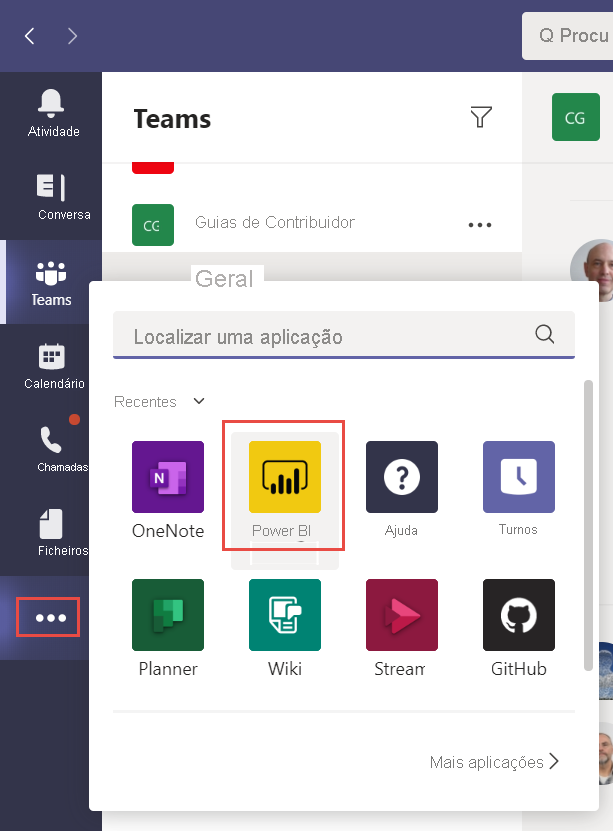
Está feito! O aplicativo Power BI é instalado no Microsoft Teams.
Afixar o aplicativo Power BI ao painel de navegação do Teams
Para manter o aplicativo disponível no Teams, fixe-o no painel de navegação do Teams. Clique com o botão direito do mouse no ícone do Power BI no painel de navegação do Teams e selecione Fixar.
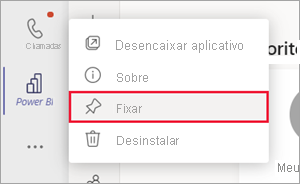
Já está. Agora você pode exibir seu conteúdo do Power BI no Teams sempre que quiser.
Interaja com seu conteúdo no Microsoft Teams
A interação com seu conteúdo no Microsoft Teams é a mesma que com o serviço Power BI. Você interage com seus painéis, relatórios, aplicativos ou espaços de trabalho da mesma maneira.
Pode até partilhar um relatório com os seus colegas de trabalho a partir da aplicação Power BI no Microsoft Teams.
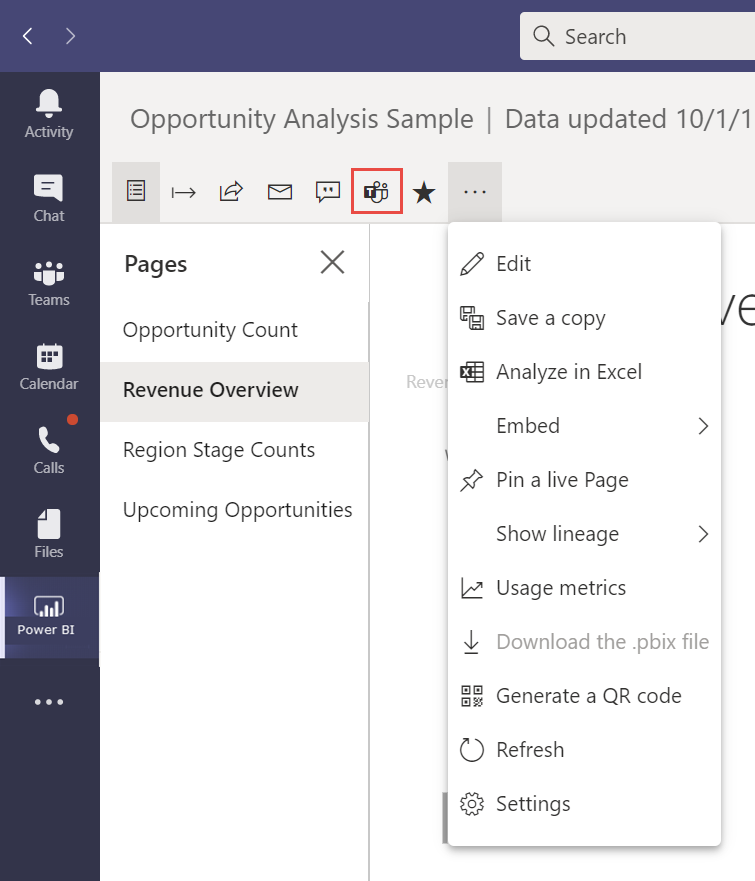
O aplicativo Power BI no Microsoft Teams também apresenta um hub para treinamento. Selecione Aprender para ver o Centro de Aprendizagem.
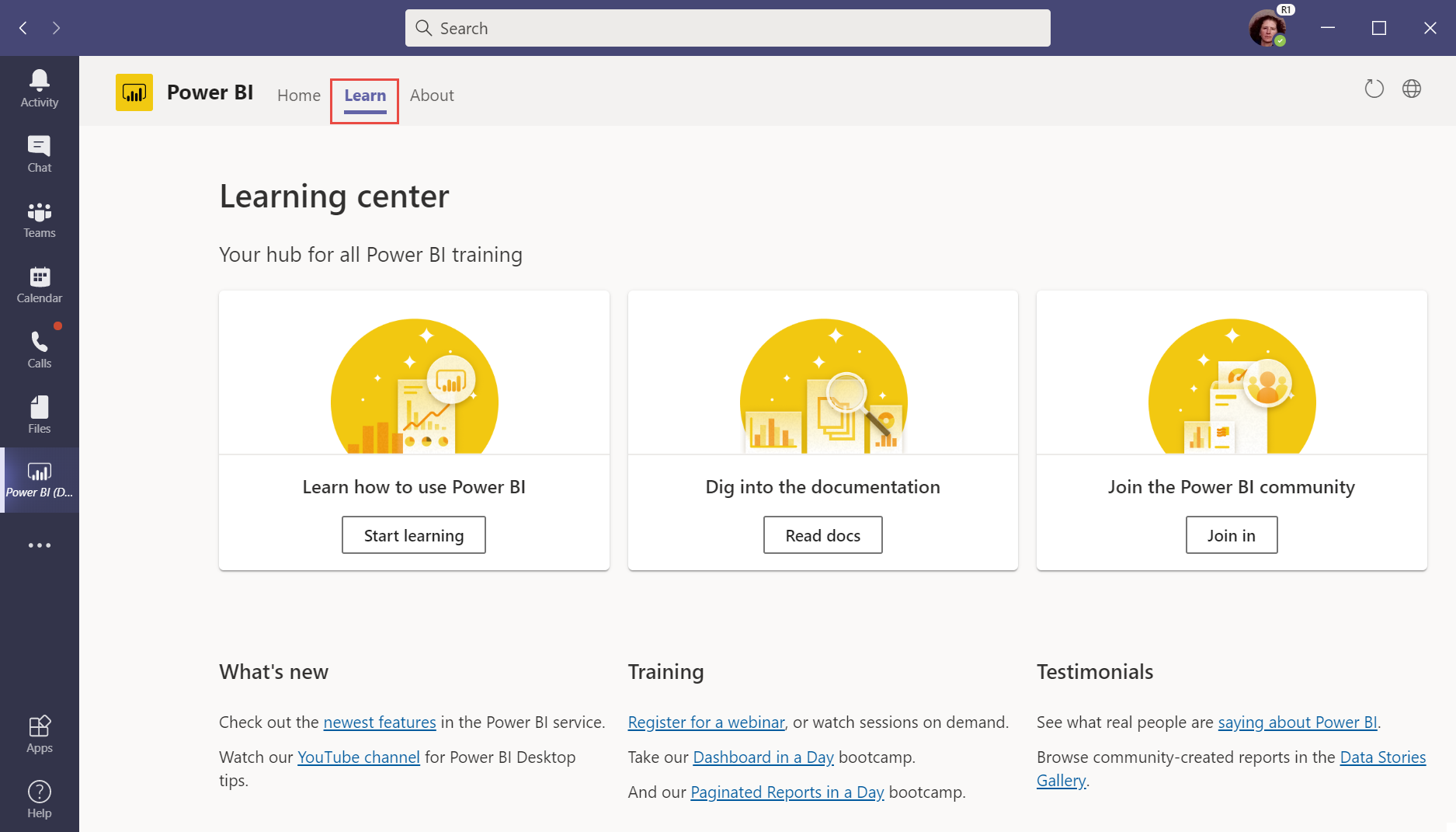
A aplicação Power BI no Microsoft Teams ajuda-o a realizar várias tarefas ao lembrar-se para onde navegou durante uma hora. Quando sai da aplicação e regressa no prazo de uma hora, a aplicação leva-o automaticamente de volta ao local onde estava a trabalhar, navegando para:
- Itens que visitou, como a página de relatório em que estava e os filtros aplicados.
- Locais que você visitou, como Página Inicial, Criar, Hub de dados, Espaços de trabalho e assim por diante.
Ao usar o aplicativo Power BI no Microsoft Teams Desktop, você pode usar o botão Voltar do Microsoft Teams para navegar de volta dentro do aplicativo Power BI. Ao usar o aplicativo no Microsoft Teams em um navegador da Web, use o botão Voltar do navegador.
Diferenças nas interações
Algumas interações são diferentes no aplicativo Teams do que no navegador.
Quando você olha para um painel ou relatório, não vê o painel de navegação do Power BI. Para aceder ao painel de navegação, selecione Fechar para voltar à Página Inicial ou à área de trabalho.
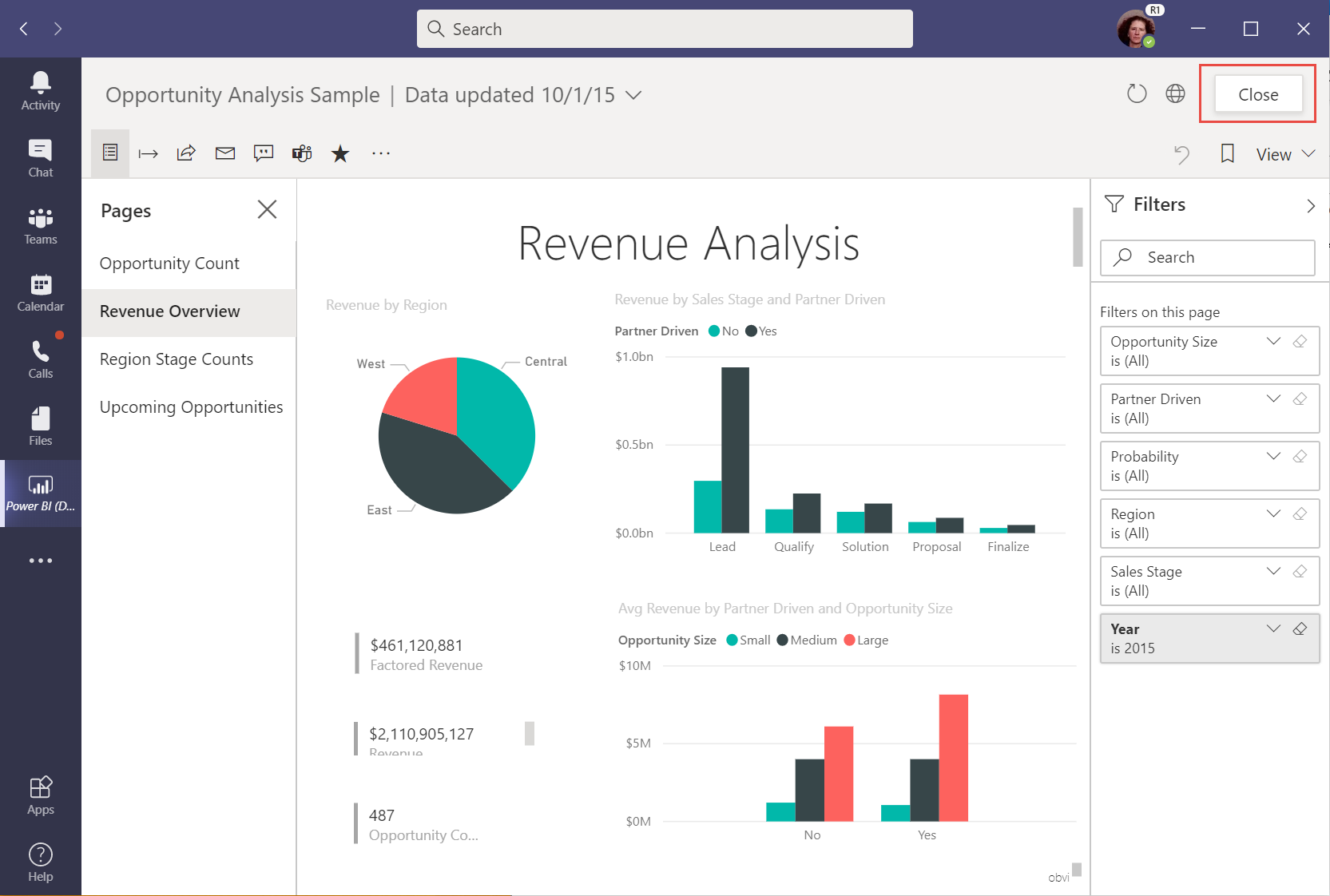
Para abrir o relatório no serviço Power BI em vez de visualizá-lo no Microsoft Teams, selecione Abrir na Web.
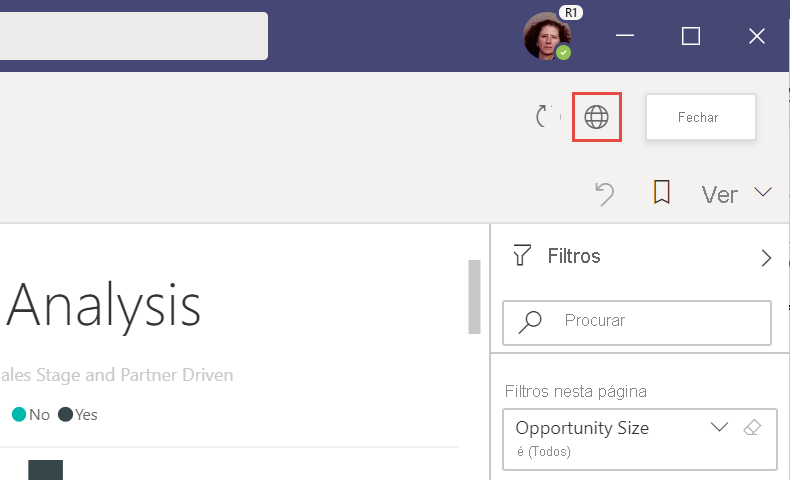
Pesquisar conteúdo do Power BI no Teams
Com a experiência de pesquisa no Teams, você pode encontrar relatórios, painéis e aplicativos recentes e abri-los no aplicativo Power BI para Equipes. Experimente a experiência de pesquisa.
Na barra de pesquisa do Teams, insira @Power BI.
Nota
Certifique-se de incluir o espaço entre o Power e o BI.
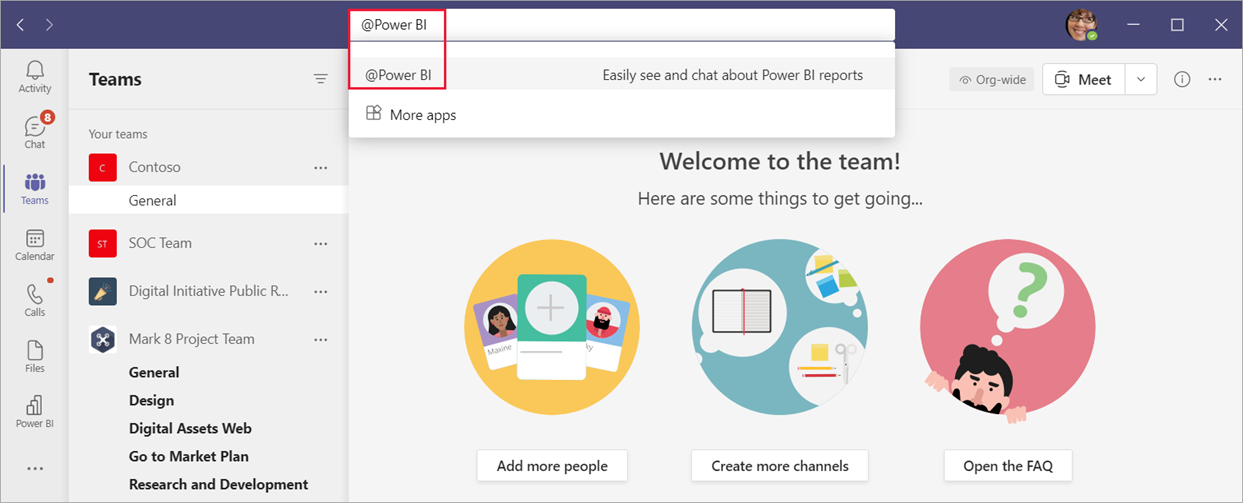
Selecione um item da lista ou insira algo para pesquisar.
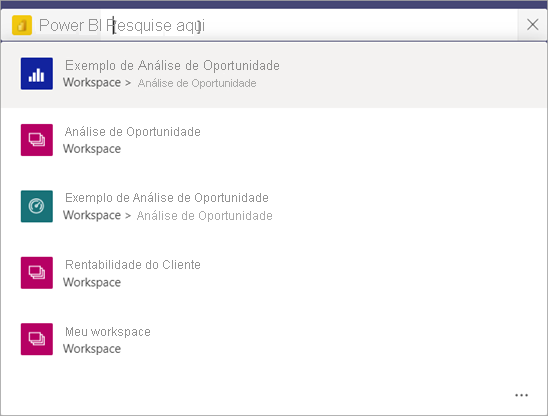
Selecione Abrir.
Na primeira vez que utilizar esta funcionalidade, tem de iniciar sessão.
Se ainda não instalou a aplicação Power BI, o Teams pede-lhe para a adicionar.
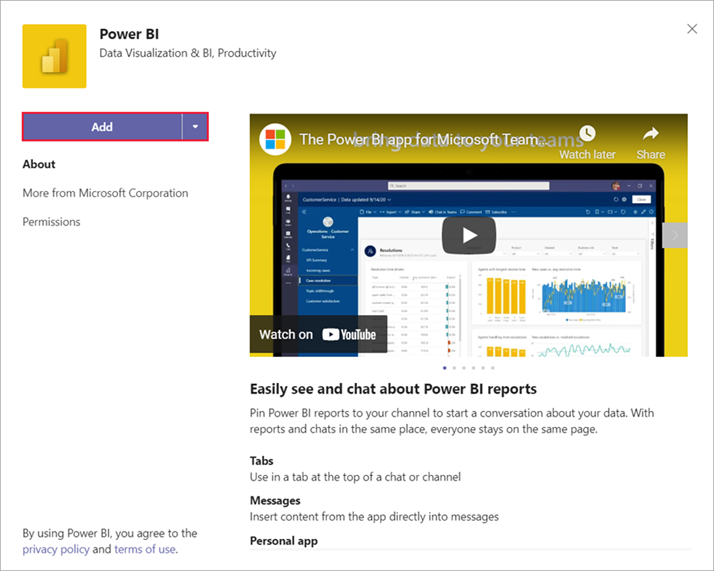
Aumentar a adoção do aplicativo Power BI no Teams
Sua organização pode facilitar a localização e o uso de dados por todos instalando e fixando o aplicativo Power BI para Teams para usuários. A fixação é opcional, mas recomendada.
É líder na sua organização? Você pode incentivar indivíduos e equipes a usar o aplicativo Power BI no Teams instalando-o para si mesmos. Leia o Guia para permitir que sua organização use o Power BI no Microsoft Teams para saber mais sobre as opções de distribuição ampla e direcionada e decidir o que é certo para sua organização.
Instalar o aplicativo Power BI para Equipes automaticamente
Você é um administrador do Power BI ou um administrador do Teams? Por padrão, o aplicativo Power BI para Equipes é instalado automaticamente em algumas circunstâncias. Consulte Instalar o aplicativo Power BI para Equipes automaticamente para obter detalhes. Para incentivar os usuários da sua organização a usar o aplicativo com mais regularidade, fixe o aplicativo proativamente no Teams por meio de uma política de configuração do aplicativo. É útil incluir o Power BI como um aplicativo fixo, para que os usuários do Teams possam encontrar e usar dados facilmente. Após 1º de novembro de 2021, a instalação ocorre automaticamente para os usuários que visitam o serviço do Power BI e atendem aos critérios.
Os usuários finais do Power BI podem ver uma notificação no painel de notificação do serviço Power BI informando que o aplicativo Microsoft Teams foi instalado automaticamente.
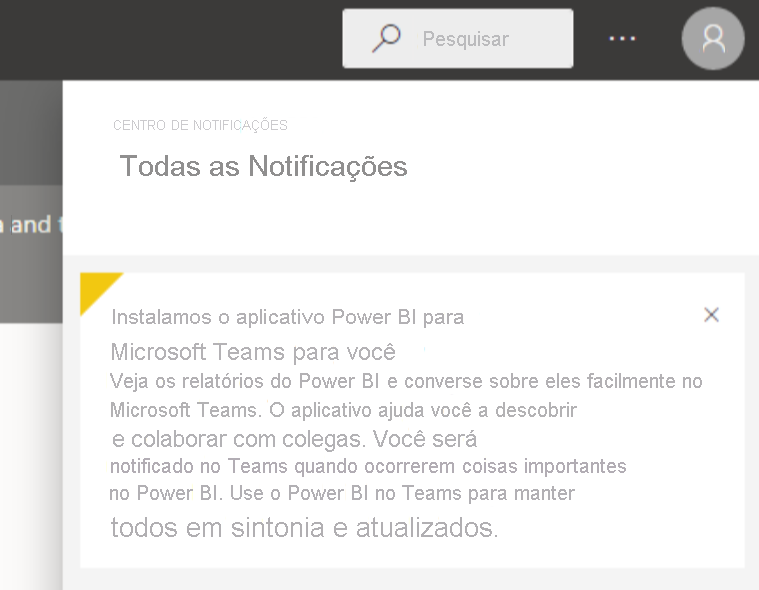
Problemas e limitações conhecidos
Algumas opções no serviço Power BI não estão disponíveis no Microsoft Teams. As opções incluem:
- Notificações.
- Transferir aplicações como o Power BI Desktop e o Construtor de Relatórios Paginado do Power BI.
- Enviar comentários.
- Configurações como gerenciar o armazenamento pessoal e acessar o portal de administração.
O Power BI não suporta os mesmos idiomas localizados que o Microsoft Teams. Como resultado, você pode não ver a localização adequada em um relatório.
O aplicativo Power BI para Microsoft Teams está disponível para clientes do Commercial Cloud e do US Government Community Cloud (GCC).
A experiência de pesquisa não está disponível no GCC dos EUA.
Para o levar de volta automaticamente quando voltar a navegar para a aplicação, o seu histórico de navegação é guardado aproximadamente a cada 15 segundos. O histórico é armazenado localmente no seu computador ou na janela do seu navegador da Web. Se navegar para um local e filtrar, e mudar rapidamente para outra parte do Teams, como Chat, Calendário ou Equipas, a sua navegação poderá não ser capturada. Se você mudar de computador ou iniciar uma nova janela do navegador, o histórico não estará disponível.
Conteúdos relacionados
Tem dúvidas? Tente perguntar à Comunidade do Power BI.